Sobre FTP e Dropbox
O FTP significa Protocolo de Transferência de Arquivos que é um protocolo padrão de rede utilizado para a transferência de arquivos de computador entre um cliente e um servidor em uma rede de computadores. Você pode usar o FTP para transferir arquivos entre contas de computador, ou migrar arquivos entre uma conta e um computador desktop, ou acessar arquivos de software on-line.
Dropbox é um serviço de hospedagem de arquivos que oferece armazenamento em nuvem, sincronização de arquivos, nuvem pessoal e software cliente. Devido a seu uso fácil e serviço de armazenamento de arquivos maravilhoso, o Dropbox é amplamente utilizado por muitas pessoas. Há também alguns usuários que insistem em utilizar o Dropbox, pois ele é compartível com dispositivo andróide e é particularmente fácil de operar para os usuários.
Graças a essas características mencionadas acima, muitos usuários prefeririam o Dropbox para armazenar dados em vez de outros serviços de nuvem.
Porque enviar arquivos para Dropbox via FTP?
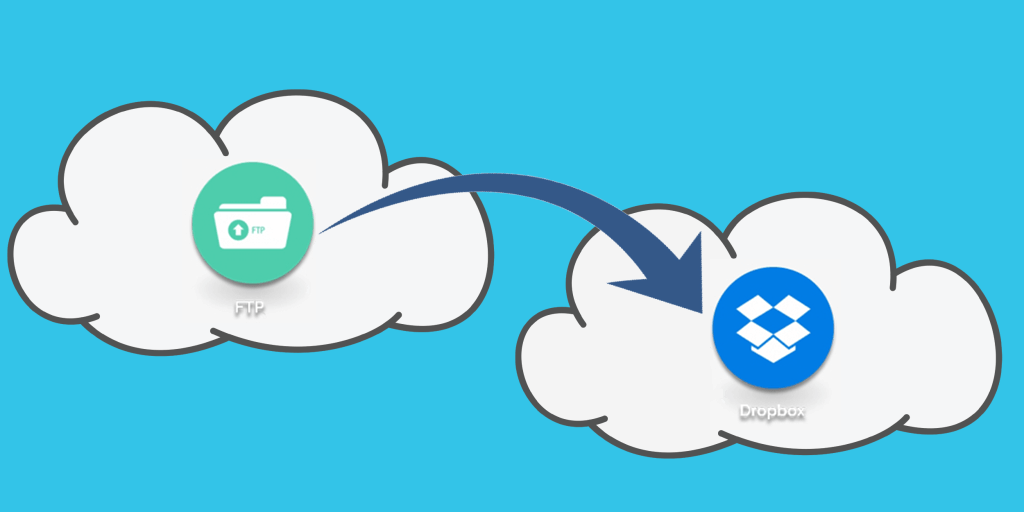
Embora o FTP seja a forma tradicional de salvar arquivos on-line, é um pouco difícil para a maioria das pessoas utilizá-lo, porque pessoas têm que fazer configurações adicionais. Se você é um gerente de TI, o servidor FTP é muito fácil de usar. Mas para outros usuários comuns, é confundível conhecer o software cliente FTP e os servidores, o que demora muito tampo. Além disso, o Dropbox tem as seguintes vantagens em relação ao FTP em termos de outras funções:
(1) A velocidade é mais rápida: O servidor FTP precisa de conexão em tempo real, sem interrupções, para fazer upload e upload de arquivos. Entretanto, com o Dropbox, mesmo que sua Internet seja interrompida, ele não exigirá que você reinicie a tarefa de transferência de arquivos quando a conexão de rede for restaurada, e o Dropbox reiniciará automaticamente a transmissão interrompida, o que não perderá muito tempo.
(2) Compartilhar arquivos facilmente: Não é confidente compartilhar documentos importante através de servidores FTP ou SFTP. O Dropbox permite que qualquer pessoa possa enviar arquivos ou pastas de forma simples e segura. Os usuários podem compartilhar pastas no Dropbox diretamente para transferir arquivos. Também podem configurar a permissão de destinatário. Ou seja de acordo com configuração, destinatário só pode baixar arquivos compartilhados ou visualizá-los, e os colaboradores da pasta compartilhada podem visualizá-lo ou editá-lo.
Segundo pontos acima, podemos saber porque muitos usuários preferem usar o Dropbox ao invés do FTP, então como enviar arquivos FTP para Dropbox mais facilmente? Felizmente, neste artigo, ofereceremos uma ferramenta de transferência de arquivos grátis, MultCloud, para ajudar a enviar arquivos via FTP para Dropbox.
Como enviar arquivos para dropbox via FTP com MultCloud
Entre várias serviços gerenciados de nuvem, porque recomentamos MultCloud para enviar dados para Dropbox por FTP?

MultCloud é uma ferramenta grátis de gerenciador de múltipla nuvem baseada na web que pode transferir arquivos entre nuvens sem download e upload numa interface. Ele tem as seguintes características:
- MultCloud é baseado em web. Assim, você consegue usá-lo em qualquer dispositivo e em qualquer tempo.
- Não tem limite de tamanho de dados. Por isso, pode transferir grandes dados (mais de TB) de uma só vez sem download e upload rapidamente.
- É seguro usar, porque não salva nenhuma conta e senha nos servidores.
- MultCloud suporta mais de 30 nuvens no momento, incluindo Google Drive, G Suite, Dropbox, Dropbox for Business, Flickr, MEGA, OneDrive, OneDrive for Business, FTP, etc. Além disso, não tem nenhum limite de númeno de nuvem adicionada a MultCloud. Então, você pode adicionar todas suas nuvens a essa plataforma.
- Ele suporta transferência off-line. Mesmo que desligue o computador enquanto o processo de transferência ainda funciona.
Com estes recursos, MultCloud é capaz de acessar Dropbox via FTP, e enviar arquivos para Dropbox via FTP facilmente. Vamos ver os passos.
Passo 1. Crie uma conta MultCloud. Se você não criar, você pode clicar na opção "Experimentar sem se inscrever" para obter uma conta temporária para que você possa usar MultCloud.

Passo 2. Clique em "Adicionar nuvem", e seleccione FTP e Dropbox para os adicionar a MultCloud respetivamente.
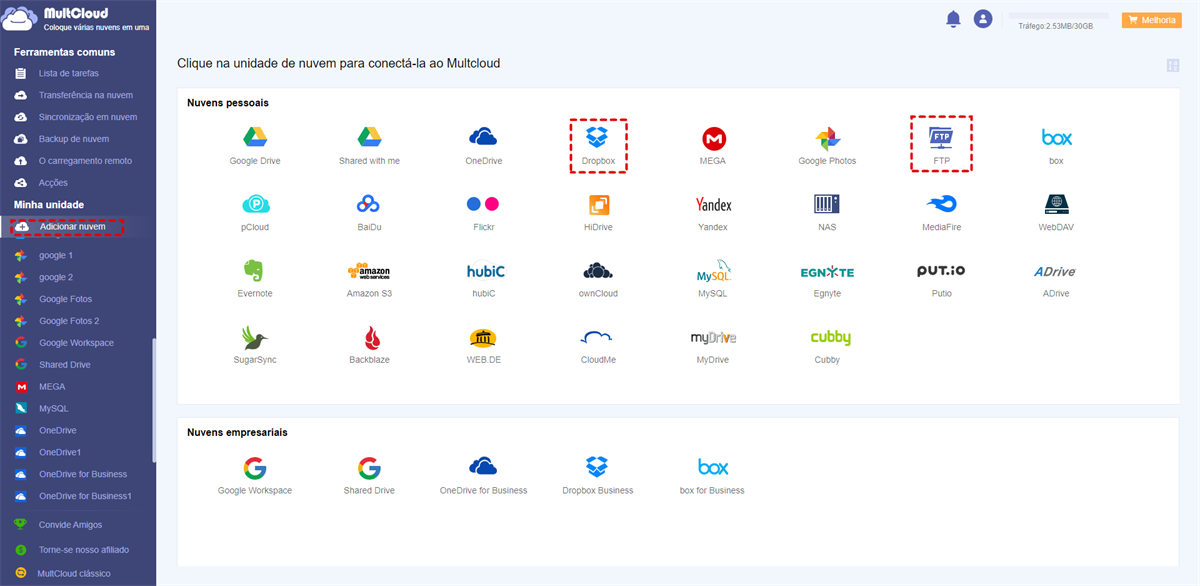
Dicas:
- Como MultCloud apena coneta uma conta de cada vez, é necessário repetir o passo para adicionar nuvens uma a uma.
- Certifique-se que seu FTP tenha permissões de leitura/gravação, senão, MultCloud não conseguir transferir arquivos.
Passo 3. Clique em "Transferência na nuvem" no lado esquerdo. Selecione as pastas que você deseja transferir do FTP como fonte, e selecione o diretório em Dropbox como destino. No final clique em "Transferir agora" e aguarde que o processo seja concluído.
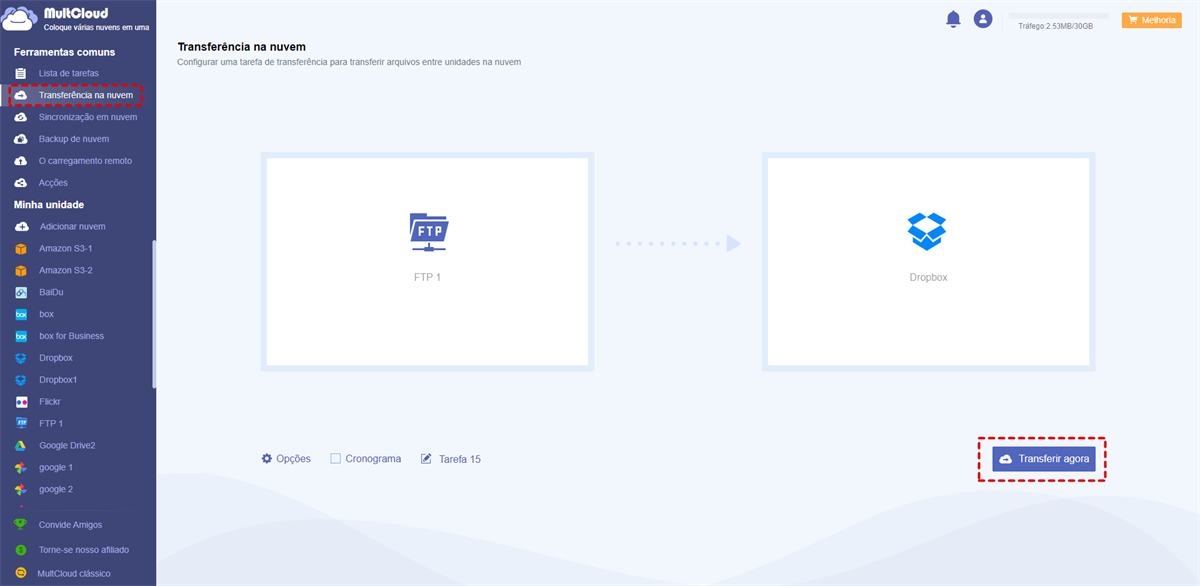
Dicas:
- Se você quiser transferir todo o FTP para o Dropbox, ao criar a tarefa, você pode selecionar o todo FTP como fonte.
- Se os dados transferidos forem muito grandes, você pode fechar o PC porque MultCloud pode processar sua tarefa off-line, desde que a tarefa comece.
- MultCloud consegue transferir arquivos rapidamente e não for afetada por instabilidade de rede. Mas se queria mover mais rapidamente e obter mais funções, pode atualizar sua conta.
- Você pode filtrar os arquivos para transferir por extensões de arquivos em “Opções”.
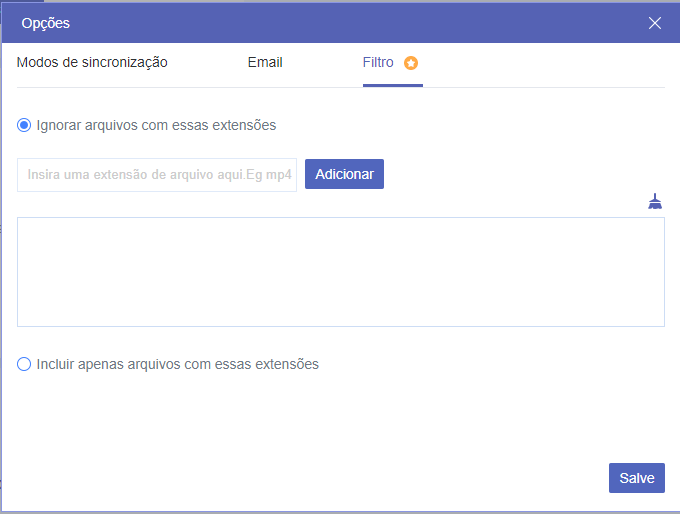
Conclusão
Como você pode ver, é muito fácil enviar arquivos para Dropbox via FTP sem download e o upload com ajuada de MultCloud. Além de "Transferência na nuvem", MultCloud também possui "Sincronização em nuvem" e outras funções.
Para "Sincronização em nuvem", ele permite que você crie relações de sincronização entre nuvens. Atualmente, ele suporta: Sincronização em tempo real, Sincronização unidirecional e Sincronização bidirecional. Em termos de "Sincronização unidirecional", tem 7 modos de sincronização incluindo "Sincronização simples", "Sincronização de espelho", "Mover sincronização", etc, para atendar a sua demanda. Portanto, se você quiser sincronizar FTP com Google Drive, você pode usar este recurso.
Além disso, MultCloud criou uma nova função “Backup de nuvem” que consegue fazer backup de arquivos de nuvem para outra para prevenir perda de dado. Se os arquivos original são perdidos, é fácil recuperá-los. Ainda é mais conveniente que você possa fazer upload de arquivos para suas nuvens através de URL, arquivos torrent e magnet links com "O carregamento remoto".
MultCloud Suporta Nuvens
-
Google Drive
-
Google Workspace
-
OneDrive
-
OneDrive for Business
-
SharePoint
-
Dropbox
-
Dropbox Business
-
MEGA
-
Google Photos
-
iCloud Photos
-
FTP
-
box
-
box for Business
-
pCloud
-
Baidu
-
Flickr
-
HiDrive
-
Yandex
-
NAS
-
WebDAV
-
MediaFire
-
iCloud Drive
-
WEB.DE
-
Evernote
-
Amazon S3
-
Wasabi
-
ownCloud
-
MySQL
-
Egnyte
-
Putio
-
ADrive
-
SugarSync
-
Backblaze
-
CloudMe
-
MyDrive
-
Cubby
